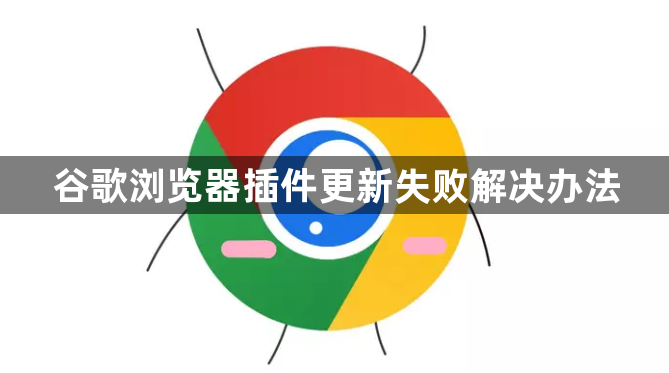
1. 检查网络连接:确保设备已连接到互联网,可尝试打开其他网页或进行网络速度测试。若使用Wi-Fi,可尝试重启路由器或切换至其他网络。
2. 更新Chrome浏览器:点击浏览器右上角的菜单图标(三个竖点),选择“帮助”,再点击“关于Google Chrome”。如果有可用更新,浏览器会自动下载并安装,安装完成后重启浏览器。旧版本的Chrome浏览器可能不支持某些扩展的最新版本,更新浏览器可解决因版本不兼容导致的更新失败问题。
3. 检查插件设置:打开Chrome浏览器,点击右上角的菜单图标,选择“更多工具”,然后点击“扩展程序”。在扩展程序页面中,查看问题插件的开关是否处于开启状态。如果未开启,点击开关将其启用。
4. 清除缓存和Cookie:在浏览器设置中找到“隐私设置和安全性”,点击“清除浏览数据”,选择清除缓存和Cookie等数据。过多的缓存和Cookie可能导致浏览器出现异常,影响插件更新。
5. 手动更新插件:在“扩展程序”页面中,找到出现故障的插件。如果该插件有更新可用,其旁边会显示“更新”按钮,点击该按钮进行更新操作。
6. 重新安装插件:先卸载出现问题的插件,然后在Chrome网上应用店中重新搜索并安装该插件。有时插件文件可能损坏或出现配置错误,重新安装可以修复这些问题。
7. 关闭防火墙和杀毒软件:在防火墙设置中,查看是否阻止了Google浏览器或相关下载程序的网络访问权限。某些杀毒软件可能会对网络连接和下载进行监控和限制,导致Google浏览器下载包时出现网络异常。
8. 以管理员身份运行浏览器:右键点击Chrome图标,选择“以管理员身份运行”,然后尝试下载受限文件(如EXE安装包),解决因用户权限不足导致的拒绝保存问题。







